Vis eller skjul minimum og maksimum processortilstand i strømindstillinger
Som standard bruger Windows minimum 5 % og højst 100 % ressourcer til at køre dine apps og operativsystemet. Hvis du ikke ønsker, at andre skal lege med disse indstillinger, kan du skjule den minimale og maksimale processortilstand(Minimum and Maximum Processor State) i strømindstillinger(Power Options) i Windows 11/10 Â ved hjælp af kommandoprompt(Command Prompt) og registreringseditoren(Registry Editor) .

Minimum og maksimum(Maximum) processortilstande hjælper dig med at beslutte, hvor mange CPU- ressourcer du vil forbruge for at køre Windows OS og installerede apps. Som vi sagde tidligere, er 5% minimum, og 100% er de maksimale ressourcer, du kan allokere til dit operativsystem og dine programmer. Det er dog muligt at ændre dette(change this) ved at justere processorens strømstyringsindstillinger(Processor power management ) i panelet (Power Options )Strømindstillinger .
Hvis du bruger en stationær computer, har du kun én mulighed. Men hvis du bruger en bærbar computer, er det muligt at vise eller skjule disse muligheder for tilstande På batteri (On battery ) og tilsluttet(Plugged in) .
Sådan skjuler du minimum og(Minimum) maksimum processortilstand(Maximum) i strømindstillinger(Power)
Følg disse trin for at skjule Minimum og Maximum processortilstand i Strømindstillinger(Power Options) :
- Åbn Notesblok på din computer.
- Indsæt følgende tekst.
- Klik på File > Save As muligheder.
- Vælg en placering > vælg Alle filer(All Files) fra Gem som type(Save as type) > indtast et navn med filtypenavnet .reg .
- Klik på knappen Gem(Save) .
- Dobbeltklik(Double-click) på filen og klik på Ja(Yes) .
For at vide mere om disse trin i detaljer, fortsæt med at læse.
Først skal du åbne Notesblok(Notepad) på din computer og indsætte følgende tekst:
Minimum processortilstand:
Windows Registry Editor Version 5.00 [HKEY_LOCAL_MACHINE\SYSTEM\CurrentControlSet\Control\Power\PowerSettings\54533251-82be-4824-96c1-47b60b740d00\bc5038f7-23e0-4960-96da-33abaf5935ec] "Attributes"=dword:00000001
Maksimal processortilstand:
Windows Registry Editor Version 5.00 [HKEY_LOCAL_MACHINE\SYSTEM\CurrentControlSet\Control\Power\PowerSettings\54533251-82be-4824-96c1-47b60b740d00\893dee8e-2bef-41e0-89c6-b55d0929964c] "Attributes"=dword:00000001
Klik på indstillingerne File > Save As , og vælg en placering for at gemme filen.
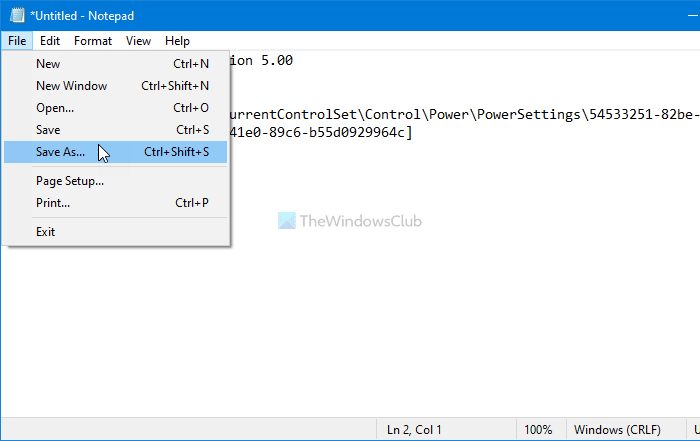
Vælg derefter Alle filer (All Files ) fra rullelisten Gem som type (Save as type ) , indtast en fil med filtypenavnet .reg , og klik på knappen Gem (Save ) .
Dobbeltklik(Double-click) på .reg -filen, og klik på Ja (Yes ) for at fjerne eller skjule indstillingerne for Minimum eller Maksimum(Maximum) processortilstand fra panelet Strømindstillinger .(Power Options)
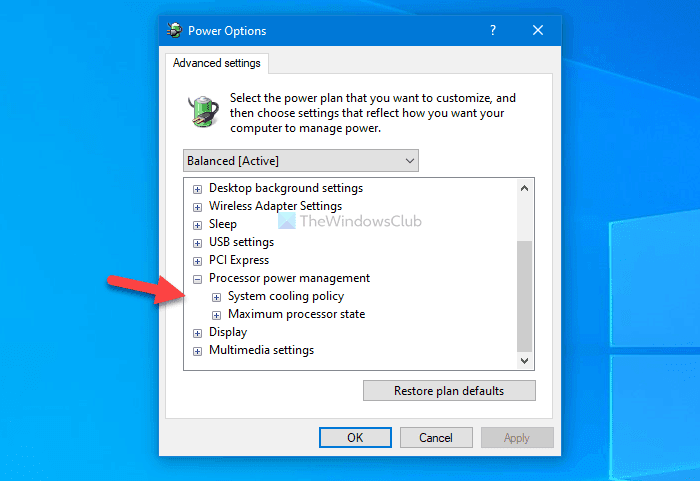
Hvis du vil vise disse muligheder, skal du følge denne vejledning for at åbne Registreringseditor og navigere til disse to stier:
Minimum processortilstand:
HKEY_LOCAL_MACHINE\SYSTEM\CurrentControlSet\Control\Power\PowerSettings\54533251-82be-4824-96c1-47b60b740d00\893dee8e-2bef-41e0-89c6-b55d0929964c
Maksimal processortilstand:
HKEY_LOCAL_MACHINE\SYSTEM\CurrentControlSet\Control\Power\PowerSettings\54533251-82be-4824-96c1-47b60b740d00\bc5038f7-23e0-4960-96da-33abaf5935ec
Dobbeltklik på Attributter(Attributes) REG_DOWRD - værdien, sæt værdidataene (Value)som(REG_DOWRD) 2 ,(2) og klik på OK- knappen.
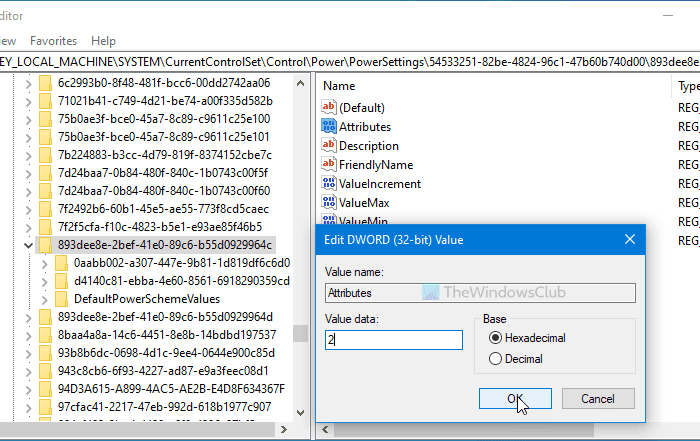
Derefter kan du genåbne vinduet Strømindstillinger for at finde de to tilgængelige muligheder.(Power Options)
Tip : Kontroller, hvor meget strøm din computer har brug for(Check how much Power your Computer needs) .
Tilføj(Add) eller fjern Minimum og Maximum processortilstandsindstillinger ved hjælp af kommandoprompt(Command Prompt)
Følg disse trin for at tilføje eller fjerne Minimum og Maximum processortilstandsindstillinger ved hjælp af kommandoprompt(Command Prompt) :
- Søg efter cmd i proceslinjens søgefelt.
- Klik på indstillingerne Kør som administrator(Run as administrator) og Ja.
- Indtast powercfg- kommandoen tilføj eller fjern disse muligheder.
Lad os tjekke disse trin i detaljer.
Det er også muligt at vise eller skjule indstillingerne Minimum og Maximum processortilstand ved hjælp af kommandoprompt(Command Prompt) . Hvis du vil følge denne metode, skal du først åbne Kommandoprompt med administratorrettigheder(open Command Prompt with administrator privilege) .
For det skal du søge efter cmd i søgefeltet på proceslinjen(Taskbar) og klikke på indstillingen Kør som administrator (Run as administrator ) . Dernæst skal du vælge indstillingen Ja (Yes ) i UAC-prompten.
Indtast derefter følgende kommandoer:
Skjul minimum processortilstand:
powercfg -attributes SUB_PROCESSOR 893dee8e-2bef-41e0-89c6-b55d0929964c +ATTRIB_HIDE
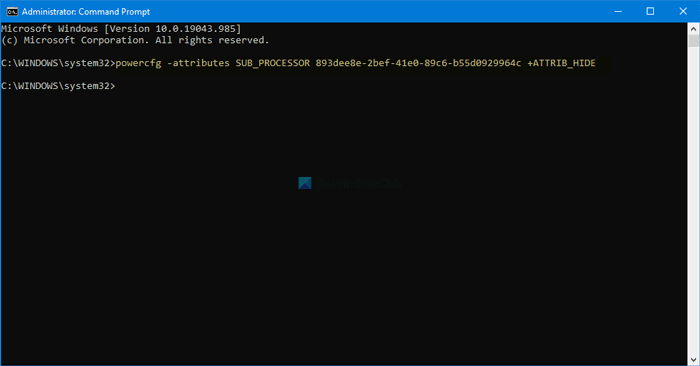
Skjul maksimal processortilstand:
powercfg -attributes SUB_PROCESSOR bc5038f7-23e0-4960-96da-33abaf5935ec +ATTRIB_HIDE
Hvis du vil vise dem igen, skal du indtaste disse kommandoer:
Vis minimum processortilstand:
powercfg -attributes SUB_PROCESSOR 893dee8e-2bef-41e0-89c6-b55d0929964c -ATTRIB_HIDE
Vis maksimal processortilstand:
powercfg -attributes SUB_PROCESSOR bc5038f7-23e0-4960-96da-33abaf5935ec -ATTRIB_HIDE
Håber denne guide hjalp.
Læs næste(Read next) : Sådan konfigureres skjulte strømindstillinger i Windows 11/10 .
Related posts
Skift processorstrømtilstand, når du er på batteriet ved hjælp af PowerCFG
Ret Driver Power State Failure i Windows 10
Sådan rettes en Driver Power State Failure BSOD i Windows 10
Sådan angives minimum og maksimum PIN-længde i Windows 11/10
Skift maksimal og minimum adgangskodealder i Windows 10
Aktiver netværksforbindelser, mens du er i moderne standby på Windows 11/10
Sådan aktiveres eller deaktiveres Tillad vækningstimere på Windows 11/10
PowerPlanSwitcher lader dig hurtigt ændre strømplaner i Windows 11/10
Ret strømstød på USB-portfejlen på Windows 11/10
Sådan sletter du en strømplan i Windows 11/10
Læs: Sådan ændres Timeout-periode for låseskærm i Windows 11/10
Vælg, hvad lukningen af laptoplåget gør: Lukning, dvale, dvale
MiniTool Power Data Recovery Free gendanner data fra beskadigede partitioner
Skift timeout for søvn ved hjælp af PowerCFG-kommandolinjen i Windows 10
Online strømforsyningsberegner til at beregne strømforsyningens watt
Få Windows-pc'en til at sove, når du flytter væk med Sonar Power Manager
Bedste Microsoft Power Automate-skabeloner til internettet
Sådan bruger du Microsoft Power Automate Desktop til at oprette en UI-arbejdsgang
Skal jeg sove, gå i dvale eller lukke Windows-pc'en ned om natten?
Hvad er moderne standby? Find ud af, om din Windows-pc understøtter det
